-
Warum verbindet man einen S3-Bucket von einer EC2-Instanz aus?
-
Wie verbinde ich einen S3-Bucket von einem EC2-Instance?
-
Flexibles Backup und Wiederherstellung für AWS EC2-Instanzen mit der Vinchin Lösung
-
Häufig gestellte Fragen zum Verbinden eines S3-Buckets von einer EC2-Instanz
-
Zusammenfassung
Im AWS-Umfeld bietet Amazon EC2 als Webdienst Benutzern die Möglichkeit, virtuelle Server, sogenannte Instanzen, in der Cloud auszuführen. Es stellt skalierbare Rechenkapazität bereit und erleichtert Entwicklern den webbasierten Cloud-Computing-Maßstab. Amazon S3 ist ein Objektspeicherdienst, der branchenführende Skalierbarkeit, Datenverfügbarkeit, Sicherheit und Leistung bietet. S3 ist dafür ausgelegt, jede Menge Daten von überall im Web zu speichern und abzurufen. Das Verbinden einer EC2-Instanz mit einem S3-Bucket ist eine häufige Anforderung. In diesem Artikel werden die Schritte zur Durchführung dieser Verbindung detailliert beschrieben.
Warum verbindet man einen S3-Bucket von einer EC2-Instanz aus?
Datenspeicherung und -sicherung: S3 bietet skalierbaren Speicher, sodass er sich ideal für das Speichern und Sichern großer Datenmengen von Ihren EC2-Instanzen eignet.
Datenfreigabe: Mehrere EC2-Instanzen können Daten leicht über einen gemeinsamen S3-Bucket teilen. Dies ist nützlich für verteilte Anwendungen, bei denen Instanzen Zugriff auf gemeinsame Dateien benötigen.
Hosting von statischen Dateien: S3 kann zur Bereitstellung von statischen Dateien wie Bildern, Videos und anderen Medien verwendet werden, die direkt von S3 an Benutzer ausgeliefert werden können, wodurch die Last auf EC2-Instanzen verringert wird.
Kosteneffiziente Speicherung: Das Speichern von Daten in S3 kann kostengünstiger sein als der Einsatz von EBS-Volumes für Daten, die keine hohen IOPS oder sofortigen Zugriff erfordern.
Integration mit AWS-Diensten: S3 ist mit vielen AWS-Diensten wie AWS Lambda für serverloses Computing, Amazon Athena zum direkten Abfragen von Daten in S3 und Amazon EMR für Big-Data-Verarbeitung integriert.
Wie verbinde ich einen S3-Bucket von einem EC2-Instance?
Voraussetzungen
Bevor Sie beginnen, stellen Sie sicher, dass folgende Voraussetzungen erfüllt sind:
AWS-Konto: Ein gültiges AWS-Konto besitzen.
EC2-Instanz: Eine erstellte und laufende EC2-Instanz.
S3 Bucket: Ein erstellter S3-Bucket.
IAM Rolle und Richtlinie: Geeignete IAM-Rolle und Berechtigungsrichtlinie, um dem EC2-Instance den Zugriff auf den S3-Bucket zu ermöglichen.
Schritt 1: Konfigurieren einer IAM-Rolle
1. Erstellen Sie eine IAM-Rolle:
Melden Sie sich beim AWS Management Console an.
Wechseln Sie zum IAM-Dienst.
Wählen Sie Role und klicken Sie auf Create role.
Wählen Sie AWS service als Typ des vertrauenswürdigen Entitäts.
Wählen Sie EC2 als vertrauenswürdiges Entity aus.
Klicken Sie auf Next.
2. Berechtigungen hinzufügen:
Suchen Sie nach und wählen Sie AmazonS3FullAccess oder eine benutzerdefinierte S3-Richtlinie mit den erforderlichen Berechtigungen aus. Klicken Sie dann auf Next.
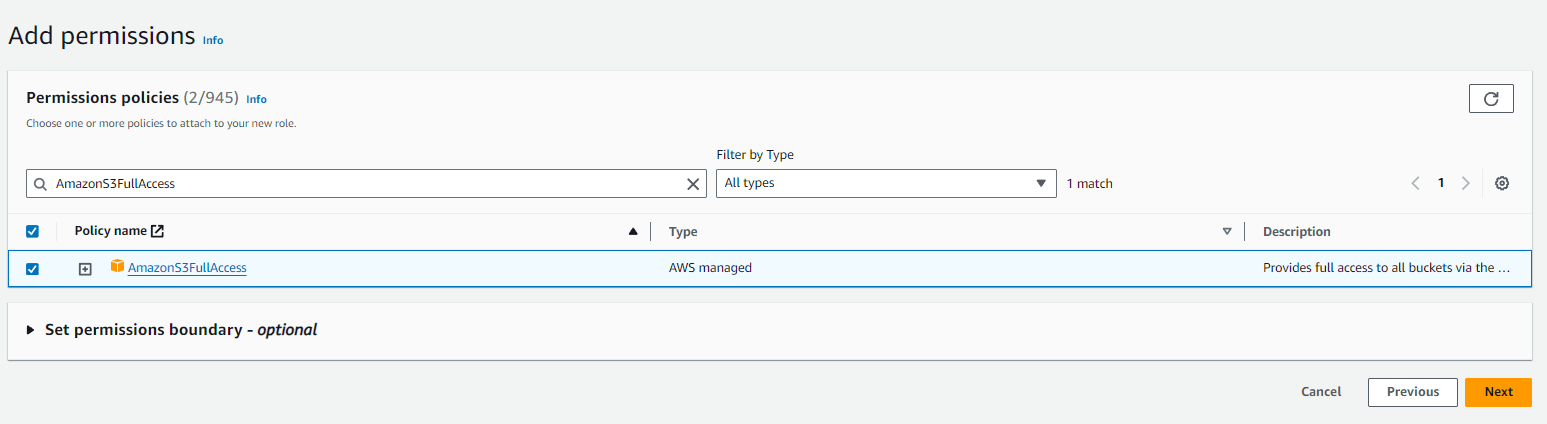 3. Benennen Sie die Rolle und erstellen Sie sie.
3. Benennen Sie die Rolle und erstellen Sie sie.
4. Rolle an die EC2-Instanz anfügen:
Navigieren Sie zum Dienst EC2.
Wählen Sie Ihre EC2-Instanz aus.
Klicken Sie auf Actions > Security > Modify IAM role.
Wählen Sie die von Ihnen erstellte IAM-Rolle aus und speichern Sie sie.
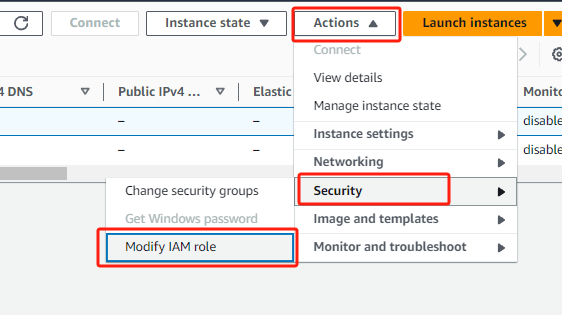
Schritt 2: Installieren und Konfigurieren der AWS CLI
1. Installieren Sie die AWS CLI und verbinden Sie sich mit Ihrem EC2-Instance (über SSH).
2. Konfigurieren Sie das AWS CLI (wenn eine Standardkonfiguration erforderlich ist):
Führen Sie den folgenden Befehl aus und befolgen Sie die Aufforderungen, um Ihren AWS-Zugriffsschlüssel, geheimen Schlüssel, Region und Ausgabeformat einzugeben. Normalerweise ist dieser Schritt auf einem EC2-Instance nicht erforderlich, da es die zugehörige IAM- Rolle verwenden wird.
aws configure
Schritt 3: Zugriff auf S3 mittels AWS CLI
1. Auflisten aller S3-Buckets:
aws s3 ls
2. Hochladen einer Datei in einen S3-Bucket:
Bewege eine Datei:
aws s3 mv /path/to/local/file s3://your-bucket-name/
Kopieren Sie eine Datei:
aws s3 cp /path/to/local/file s3://your-bucket-name/
3. Datei aus einem S3-Bucket herunterladen:
aws s3 cp s3://your-bucket-name/your-file /path/to/local/directory
4. Synchronisieren Sie ein lokales Verzeichnis mit einem S3-Bucket:
Flexibles Backup und Wiederherstellung für AWS EC2-Instanzen mit der Vinchin Lösung
Vinchin Backup & Recovery unterstützt Backups von AWS EC2-Instanzen und gewährleistet so den sicheren und wiederherstellbaren Umgang mit cloudbasierten Daten. Benutzer können EC2-Instanzen über ihre AWS-Zugriffsschlüssel-ID hinzufügen und Konfigurationen für Voll-, Inkrementell- oder Differenzialbackups in verschiedenen Regionen vornehmen, wobei individuelle Zeitpläne und verschlüsseltes Speichermanagement möglich sind.
Bei Datenverlust oder Migration bietet Vinchin flexible Wiederherstellungsoptionen, einschließlich der Wiederherstellung ganzer Instanzen oder einzelner Volumes, Anpassung von Instanzparametern sowie direkter Wiederherstellung auf andere Virtualisierungsplattformen. Auch die fein granulierte Wiederherstellung bestimmter Dateien oder Verzeichnisse wird unterstützt.
Die Lösung integriert sich mit Amazon S3 für sicheren und kosteneffizienten Archivierung von Backup-Daten. Sie ermöglicht auch nahtlose V2V-Migrationen, bei denen EC2-Backups auf Plattformen wie VMware, Hyper-V und Proxmox wiederhergestellt werden können. Eine benutzerfreundliche Oberfläche erleichtert die effiziente Batch-Auswahl und Konfiguration von Backup-Aufgaben, was die Verwaltung von Cloud-Backups vereinfacht.
Um eine EC2-Instanz mit Vinchin Backup & Recovery zu sichern, befolgen Sie diese Schritte:
1. Wählen Sie die zu sichernde EC2-Instanz aus.
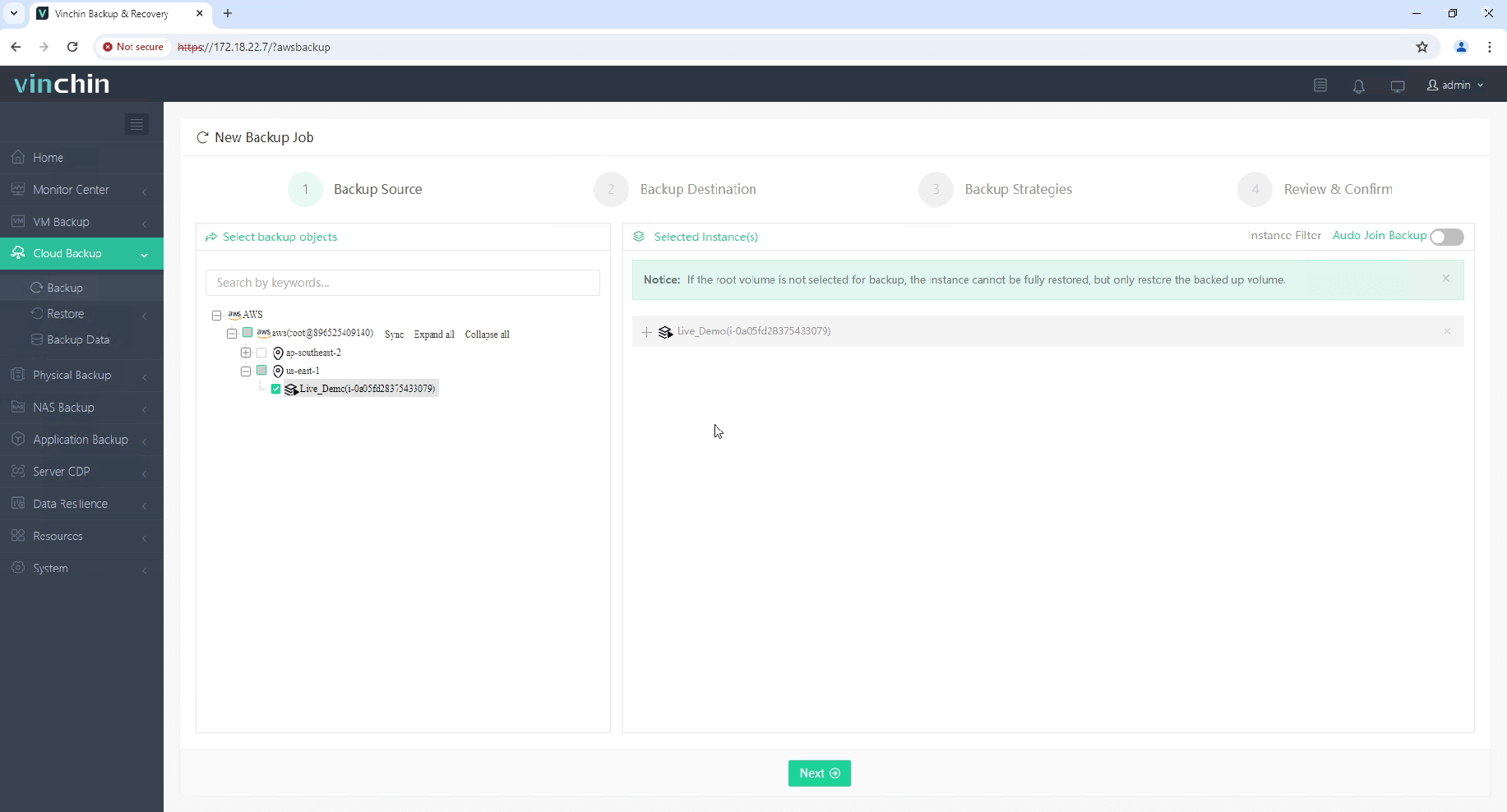
2. Wählen Sie das Sicherungsziel aus.
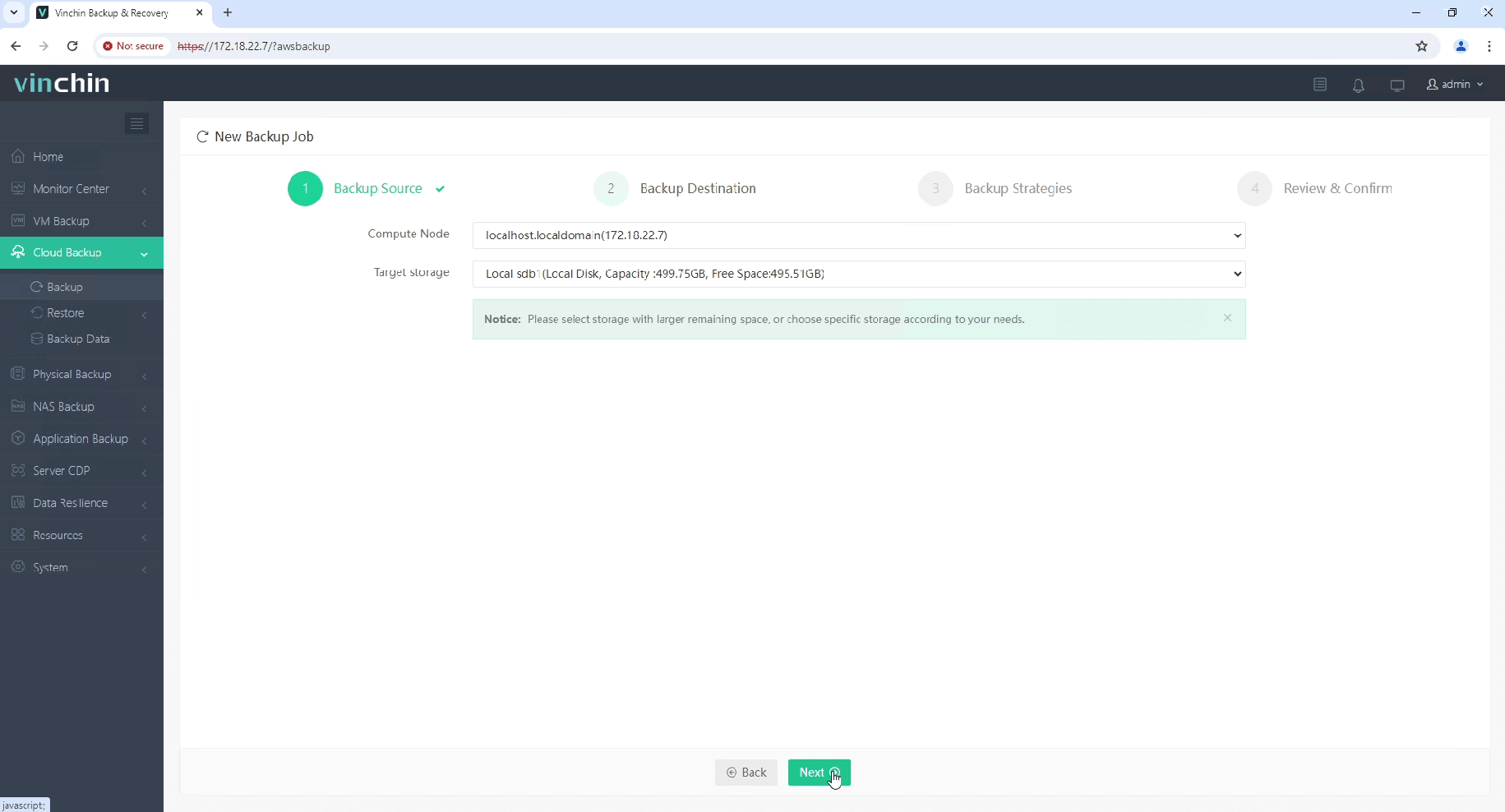
3. Wählen Sie die Sicherungsstrategien aus.
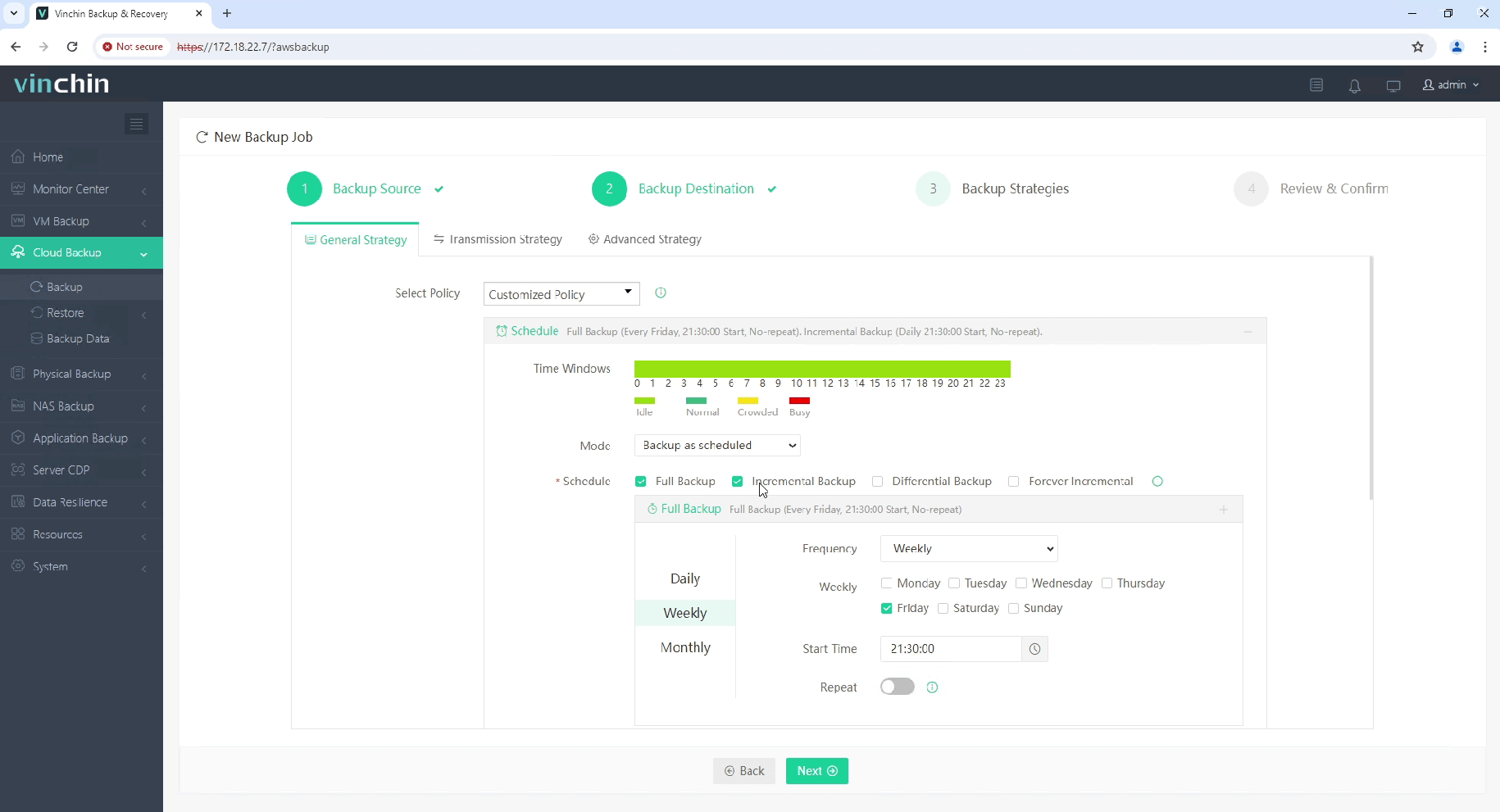
4. Überprüfen und senden Sie den Auftrag.
Beginnen Sie Ihre 60-tägige kostenlose Testversion von Vinchin Backup & Recovery, um seine sicheren und ressourcenschonenden Backup-Lösungen auszuprobieren. Oder kontaktieren Sie uns für einen maßgeschneiderten Plan, der auf Ihre IT-Bedürfnisse zugeschnitten ist.
Häufig gestellte Fragen zum Verbinden eines S3-Buckets von einer EC2-Instanz
1. Frage: Kann ich S3-Buckets als Speicherlösung für meine auf EC2 laufenden Anwendungen nutzen?
A: Ja, S3 wird häufig zur Speicherung von Anwendungsdaten, statischen Ressourcen (wie Bilder, Videos), Backups und mehr verwendet. Es bietet skalierbaren und langlebigen Objektspeicher, auf den von überall aus zugegriffen werden kann.
2. Q: Wie behebe ich Verbindungsprobleme zwischen EC2 und S3?
A: Überprüfen Sie IAM-Rollen und -Richtlinien, um sicherzustellen, dass die richtigen Berechtigungen vorhanden sind. Verifizieren Sie Netzwerkkonfigurationen (z.B. Sicherheitsgruppen, VPC-Einstellungen), um ausgehende Verbindungen von EC2 zu S3 zu ermöglichen. Nutzen Sie AWS CloudTrail-Protokolle und S3-Zugriffsprotokolle zur Fehlersuche.
Zusammenfassung
Das Verbinden eines S3-Buckets mit einem EC2-Instance ist ein einfacher Prozess, der die Flexibilität und Skalierbarkeit innerhalb der AWS-Infrastruktur verbessert. Diese nahtlose Integration ermöglicht eine zusammenhängende Umgebung, in der EC2-Instances problemlos mit dem S3-Speicher interagieren können, wodurch ein zuverlässiges Speichern und Abrufen von Daten für verschiedene Anwendungsanforderungen gefördert wird.
Teilen auf:





















